A megfelelő alkalmazás eltávolítása eltávolítja a miner.exe fájlt
- A Miner.exe gyakran egy nem kívánt alkalmazás, amelyet el kell távolítani a számítógépről.
- Az alkalmazás egy kriptovaluta, amely minden erőforrását felhasználja a kriptovaluta bányászata során.
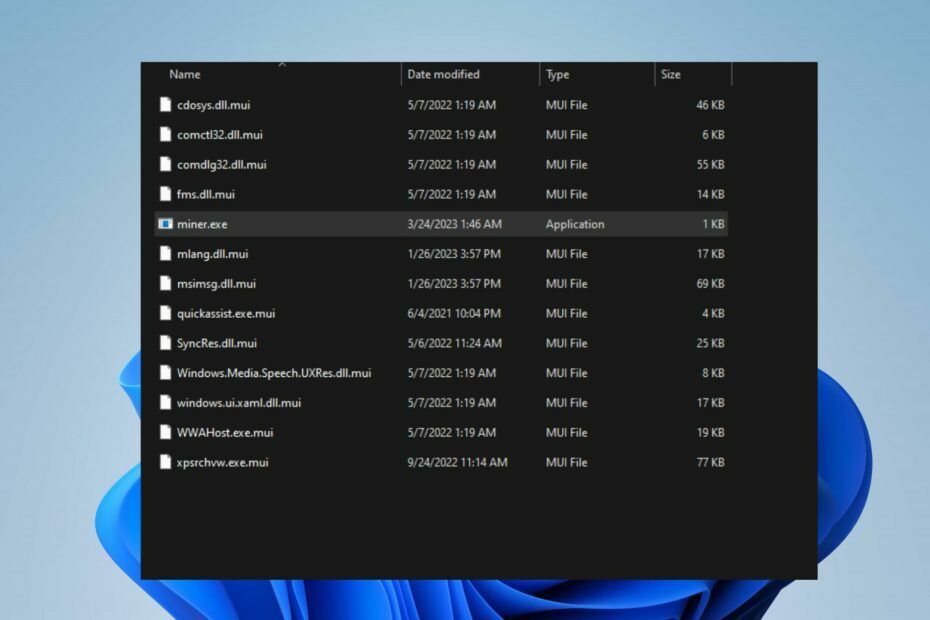
xTELEPÍTÉS A LETÖLTÉSI FÁJLRA KATTINTVA
- Töltse le a Fortect-et és telepítse a számítógépén.
- Indítsa el az eszköz beolvasási folyamatát hogy keressen olyan sérült fájlokat, amelyek a probléma forrásai.
- Kattintson a jobb gombbal Indítsa el a Javítást így az eszköz elindíthatja a rögzítési algoritmust.
- A Fortect-et letöltötte 0 olvasói ebben a hónapban.
Számos vita van azzal kapcsolatban, hogy a miner.exe folyamat biztonságos-e a számítógépen, és mit csinál. Ezért ez a cikk végigvezeti a végrehajtható fájl részletein és annak működésén. Azt is megvitatjuk, hogyan távolítsuk el, ha rosszindulatú.
Hasonlóképpen tekintse meg útmutatónkat exe fájlok törlődnek a Windows 11 rendszeren és néhány lépés a javításhoz.
Mi az a miner.exe?
A Miner.exe a bányászati programok futtatható fájlja, amelyet számítógépen vagy számítógéphálózaton való futtatásra terveztek a bányászati folyamat végrehajtása érdekében.
A miner.exe végrehajtható fájl a következő tevékenységeket hajtja végre a számítógépen:
- Kriptovaluta bányászatot hajt végre a számítógép CPU vagy GPU teljesítményének felhasználásával.
- Bonyolult matematikai problémákat old meg a blokklánc hálózaton történő tranzakciók ellenőrzéséhez és biztonságossá tételéhez.
- Jutalmat kap kriptovaluta formájában a sikeres bányászatért.
- Használható a felhasználók által szándékosan telepített legális bányászati szoftverek részeként.
- Kiberbűnözők használhatják kriptojackelésre.
Távolítsam el a miner.exe fájlt?
A legtöbb esetben igen. Íme néhány ok, amiért el kell távolítania:
- A CPU/GPU-t fogja használni a kriptovaluta bányászásához.
- Egy harmadik fél az Ön beleegyezése nélkül telepítette a számítógépére.
- A szoftver futtatásával bevételt termel a hackerek számára.
Csak akkor tartsa meg ezt a fájlt, ha kriptovaluta bányászására konfigurálta a számítógépén. Minden más esetben a lehető leghamarabb el kell távolítani.
Hogyan távolíthatom el vagy távolíthatom el a miner.exe fájlt?
1. Fejezze be a feladatot, és törölje a folyamatot
- Kattintson jobb gombbal a ablakok gombra, és kattintson rá Feladatkezelő a lista menüből.
- Navigáljon a Folyamat vagy Részletek lapon. Kattints a miner.exe a listából, kattintson rá jobb gombbal, majd válassza ki Utolsó feladat a helyi menüből.

- Kattintson rendben annak megerősítéséhez, hogy le kívánja fejezni a program feladatát.
- Találd meg miner.exe a Feladatkezelőben. Kattintson rá jobb gombbal, és kattintson rá Nyissa meg a Fájl helye lehetőséget a legördülő menüből.

- A mappában kattintson a jobb gombbal a miner.exe fájl és töröl azt.
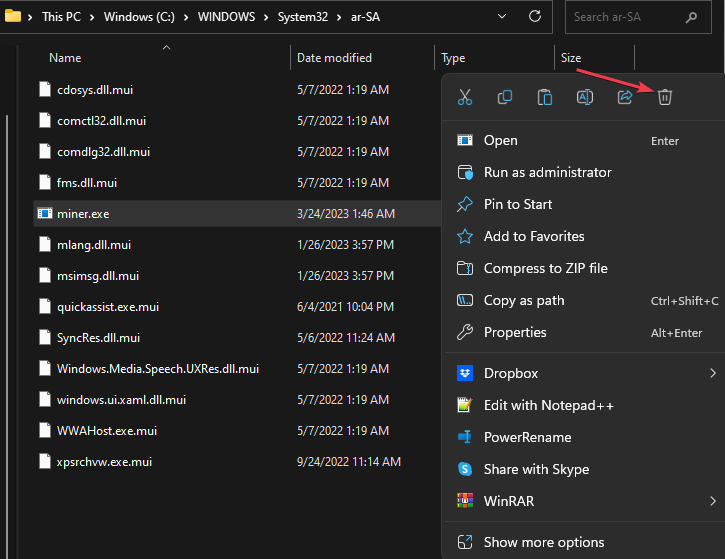
- Indítsa újra a számítógépet, és ellenőrizze, hogy még mindig fut-e.
Ezek a lépések leállítják a miner.exe folyamatot a számítógépén, és megakadályozzák, hogy további fenyegetéseket hozzon létre, illetve nem futtasson nem kívánt programokat.
Tekintse meg cikkünket, hogy mit tegyünk, ha a A Feladatkezelő lassan nyílik meg vagy válaszol a számítógépén.
2. Távolítsa el a megfelelő alkalmazást
- Kattintson a bal gombbal a Rajt gombot, írja be a Vezérlőpult, és indítsa el.
- Válassza ki Programok és szolgáltatások a lehetőségek közül.
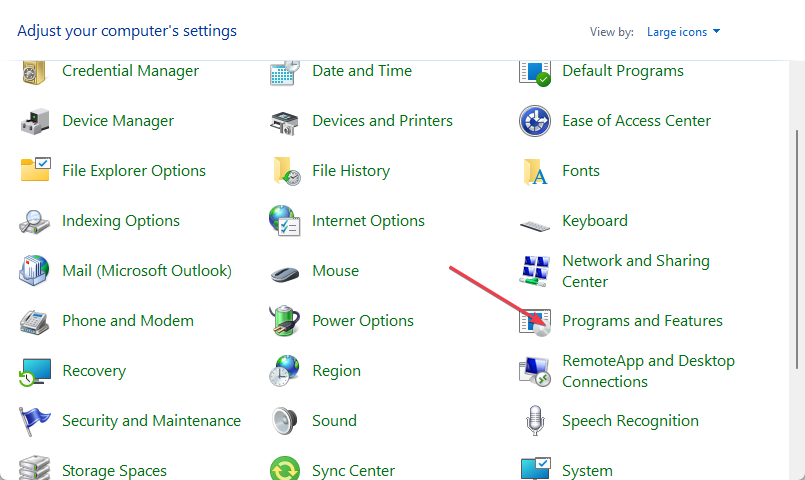
- Keresse meg a alkalmazás/program a folyamathoz társítva az 1. megoldás lépései közül, majd kattintson a gombra Eltávolítás.

- Indítsa újra a számítógépet.
Ha eltávolítja a megfelelő programot a számítógépén lévő végrehajtható fájl használatával, megakadályozza, hogy a fájl újra megjelenjen a számítógépen.
- Mi az IGFXSRVC.EXE, és el kell távolítania?
- Mi a/az vsjitdebugger.exe és hogyan javítható meg alkalmazáshibái?
Végül elolvashatja részletes útmutatónkat a miértekről exe fájlok nem nyílnak meg és hogyan lehet kijavítani Windows 11 rendszeren.
Ezenkívül van egy részletes cikkünk arról, hogy mit tegyünk, ha A víruskereső szoftver blokkolja az .exe fájlokat a PC-n.
Nyugodtan tegye fel kérdéseit vagy javaslatait az útmutatóval kapcsolatos megjegyzések részben. Szeretnénk hallani felőled.
Még mindig problémákat tapasztal?
SZPONSORÁLT
Ha a fenti javaslatok nem oldották meg a problémát, akkor számítógépén súlyosabb Windows-problémák léphetnek fel. Javasoljuk, hogy válasszon egy olyan all-in-one megoldást, mint pl Fortect a problémák hatékony megoldásához. A telepítés után egyszerűen kattintson a Megtekintés és javítás gombot, majd nyomja meg Indítsa el a Javítást.

![A Trust Wallet futtatása számítógépen [Teljes útmutató]](/f/f450eefc778a7c0dd7013a5f2e8e0da1.jpg?width=300&height=460)
